Todo mundo adora a lanterna do iPhone, mas você sabia que pode escolher quão brilhante você quer que seja? Se você tem um iPhone 6S ou mais recente e a versão mais recente do iOS, pode escolher Luz brilhante , Luz média , ou Luz baixa . Neste artigo, vou mostrar a você como alterar o brilho da lanterna em um iPhone para que você possa escolher o brilho certo para você.
Tem um iPhone 6S ou mais recente? Você consegue.
Apenas iPhones com 3D Touch têm esse recurso porque o menu só aparece se você pressionar com firmeza o ícone da lanterna no Control Center. Se você tem um iPhone 6S ou mais recente e iOS 10 ou mais recente, pode alterar o brilho da lanterna do seu iPhone.
veja meu caso na imigração
Se o brilho da lanterna não aparecer quando você pressionar o ícone, pressione com mais força! Isso pode parecer engraçado no início, especialmente se você não está acostumado a pressionar a tela do iPhone - mas você vai se acostumar.
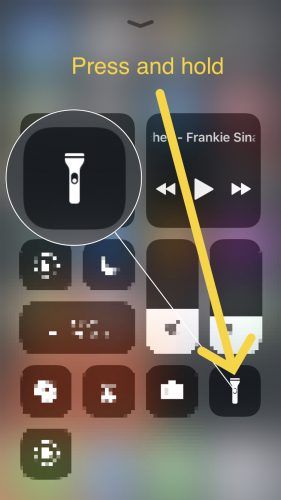
Como altero o brilho da lanterna no iPhone?
Para alterar o brilho da lanterna em um iPhone, abra o Control Center passando de baixo para cima na tela e pressione firmemente o ícone da lanterna para baixo. Escolher Luz brilhante , Luz média , ou Luz baixa no menu e a lanterna acenderá.
As instruções detalhadas para iOS 10
Primeiro, deslize de baixo para cima na tela do seu iPhone para abrir o Control Center. Você verá um ícone de lanterna no canto inferior esquerdo.
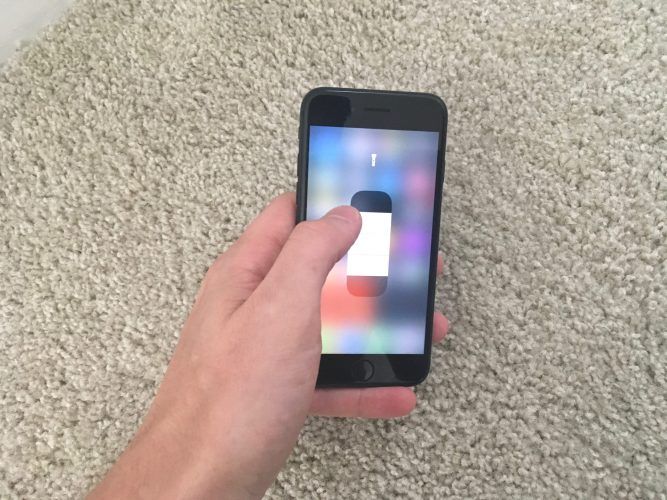
Você provavelmente já sabia que tocar no ícone ligará ou desligará a lanterna, mas esta etapa pode ser nova para você: Pressione firmemente o ícone da lanterna no Centro de Controle para abrir o menu de brilho da lanterna.
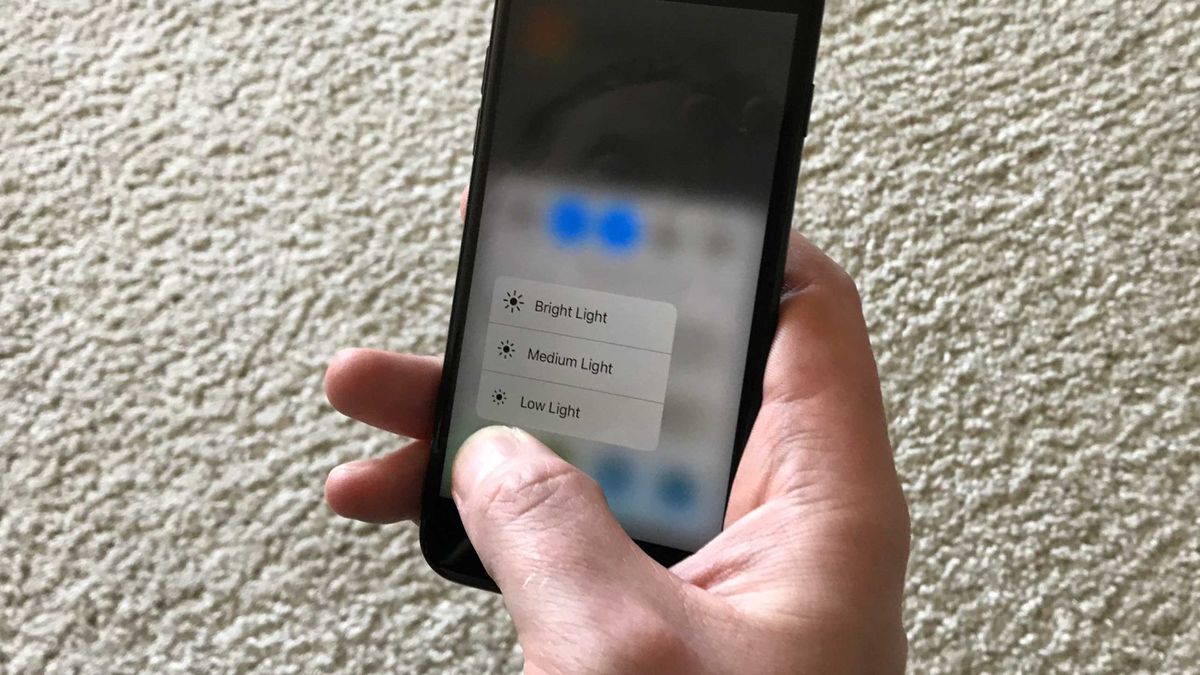
O menu de brilho da lanterna permite que você escolha o brilho que você precisa que ela tenha antes você liga. Isso pode ser uma grande ajuda para os pais que precisam encontrar algo no quarto de seus filhos, mas não querem acordá-los.
iphone não responde a nada
Tocar Luz baixa , Luz média , ou Luz brilhante para escolher o brilho da lanterna, e a lanterna acenderá.
As instruções detalhadas para iOS 11
Primeiro, abra o Centro de Controle deslizando abaixo da parte inferior da tela do seu iPhone. Então, pressione e segure o botão da lanterna até que seu iPhone vibre abruptamente.
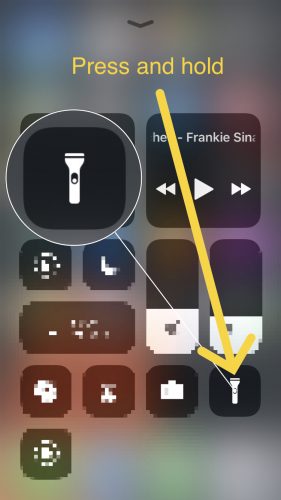
Finalmente, selecione o nível de brilho desejado tocando nele ou arrastando o dedo verticalmente na tela do seu iPhone. Quanto mais alto você for no controle deslizante, mais forte será a luz da lanterna do seu iPhone.
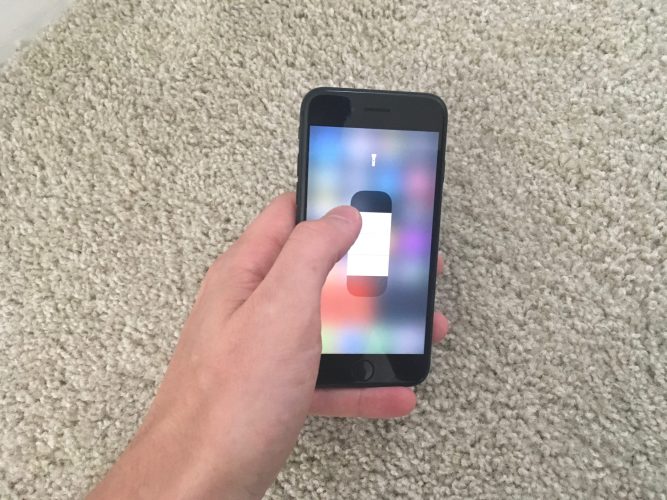
por que o iTunes não vê meu iphone
Meu iPhone salva a configuração de brilho da minha lanterna?
Sim e não. Quando você escolhe uma configuração de brilho, a lanterna do iPhone permanece salva naquele nível de brilho até que você desligue o iPhone e ligue-o novamente. Quando o seu iPhone reinicia, ele volta para Bright Light.
Qual é a configuração padrão para o brilho da lanterna do iPhone?
A configuração de brilho padrão da lanterna do iPhone é Luz brilhante .
GoldiLocks e os três brilhos da lanterna
Independentemente de a lanterna do seu iPhone estar muito clara ou muito escura, você aprendeu a aumentar o brilho da lanterna do seu iPhone na medida . Este é um truque para “impressionar” seus amigos, então compartilhe no Facebook ou mostre-os pessoalmente - eles vão adorar de qualquer maneira.